Si vous avez acheté un iPad avec support cellulaire, qui peut se connecter aux téléphones réseau 3G / LTE, le plus probable que vous êtes un gars qui travaille souvent à l'extérieur de la maison et donc vous avez besoin d'une connexion Internet toujours active, même quand il n'y a pas de réseaux Wi-Fi à proximité ... situation qui, je parie, est très commun.
Dans des moments comme ceux-ci pourraient remettre obtenir très utile la fonction Personal Hotspot iOS qui vous permet de transformer l'iPad avec le soutien cellulaire (ainsi que l'iPhone) dans le routeur portable pour partager la connexion 3G / LTE avec d'autres appareils, tels que les ordinateurs, smartphone et - pourquoi pas? - d'autres comprimés. Voulez-vous en savoir plus? Eh bien, alors faites ceci: prenez environ cinq minutes de temps libre et découvrez comment utiliser le hotspot iPaden suivant les instructions ci-dessous. Je vous assure que c'est vraiment un jeu d'enfant!Pour le tutoriel je vais utiliser un iPad Air 2 équipé d'iOS 10.x, mais les indications que vous trouverez ci-dessous sont valables pour tous les modèles de la tablette Apple (y compris iPad Mini et iPad Pro) et pour toutes les dernières versions du système iOS fonctionne. Seules certaines fonctions, que je vais spécifier, sont disponibles exclusivement sur iOS 11 et les versions ultérieures, mais ce sont des fonctionnalités supplémentaires qui ne sont pas essentielles à l'utilisation correcte du hotspot. Bonne lecture et amusez-vous!
Aller immédiatement à
▶ ︎ Opérations préliminaires | Utiliser l'iPad comme point d'accès Hotspot instantanéMise en route
Si vous voulez savoir comment utiliser le hotspot de l'iPad, la première étape essentielle à effectuer est de s'assurer que votre réseau de données est actif sur votre tablette. Broyage puis cliquez sur les paramètres
présents dans l'écran d'accueil iOS, sélectionnez la voixdonnées cellulaires dans la barre latérale gauche, et assurez-vous que l'option cellulaire de données est réglé sur(ie avec le levier à côté de couleur verte).Ensuite, tapez sur
Options de données cellulaireset, si ce n'est pas le cas, réglez lev ONsur le levier situé à côté de l'élémentEnable 4G.Si vous avez installé iOS 11 ou une version ultérieure sur votre appareil, vous pouvez vérifier si le réseau de données cellulaires est également actif à partir du centre de contrôle. Pour ce faire, balayez du bas vers le haut pour appeler le centre de contrôle et vérifiez que l'icôneCellule de données and et (celle avec l'antenne

) est verte. Puis quittez le centre de contrôle en appuyant sur la flècheen haut.À ce stade, essayez d'ouvrir «Safari» et vérifiez que la connexion 3G / 4G fonctionne correctement. Si vous êtes connecté à Internet via le réseau Wi-Fi, il force l'utilisation de la connexion ouverture 3G / 4G centre de contrôle de l'IOS, puis effectuer un simple glissement du bas de l'écran vers le haut, et en éteignant le bouton correspondant pourconnexion Wi- Fi. (celui avec les "crampons").
Si la connexion 3G / 4G fonctionne régulièrement, passez à l'étape suivante du didacticiel et découvrez comment transformer votre iPad en un hotspot. Si la connexion ne fonctionne pas, revenez au menuParamètres> Données cellulaires> Options de données cellulaireset sélectionnez l'élémentParamètres APNpour régler manuellement les paramètres de connexion Internet. Les paramètres que vous devez utiliser pour activer la connexion 3G / 4G sur votre iPad sont les suivants.Si vous avez une SIM TIM- réglez le champ "APN" sur "i"
box.timet laissez les autres champs vides.Si vous avez une carte SIM Vodafone- réglez le champAPN to sur
- web.omnitel.itet laissez les autres champs vides.Si vous avez une Wind SIM- réglez le champAPN to surinternet.windet laissez les autres champs vides.
- Si vous avez une carte SIM Tre- réglez le champAPNsurtre.itet laissez les autres champs vides.
- Une fois les paramètres de la connexion Internet définis, appuyez sur le bouton<en haut à gauche pour enregistrer les paramètres. Les modifications entreront en vigueur immédiatement.Pour vérifier que tout s'est bien passé, désactivez la connexion Wi-Fi et essayez de surfer en ligne avec «Safari». Dans le cas malheureux que les problèmes de connexion ne sont pas résolus, essayez de consulter mon tutoriel sur la façon de configurer Internet TIM, comment configurer Internet Vodafone et comment configurer Internet Wind en ce qui concerne les trois peuvent jeter un oeil à mon article sur comment contacter l'opérateur Tre pour demander les bonnes coordonnées directement auprès du service client du manager. Aussi, n'oubliez pas de faire un "saut" sur le site officiel de votre opérateur téléphonique et cherchez la configuration "APN" dédiée à l'iPad.Utilisez l'iPad comme un hotspotVous êtes maintenant prêt à activer la fonction Hotspot iPad. Allez ensuite dans le panneau de
- paramètres iOS, exerce une pression sur l'élémentHotspot personnel ouMobile> personnel Hotspotpour accéder aux paramètres de la fonction Hotspot et réglé sur

le levier par rapport à l'option
Personal Hotspot. Si vous souhaitez définir un mot de passe personnalisé pour le réseau sans fil à créer avec la tablette, sélectionnez l'option password Mot de passe Wi-Fi digital et numériser dans l'écran qui s'ouvre.En plus de ce que je viens de mentionner, si vous avez installé iOS 11 ou une version ultérieure sur votre appareil, vous pouvez également activer la fonction Hotspot directement depuis le centre de contrôle. Comment est-ce fait? Très simple! Rappelons ce dernier faisant un simple glissement du bas vers le haut de l'écran, presses et continue de tenir l'icône de données mobiles(celui avec l'antenne), et dans le menu que vous voyez affichésélectionnez l'option Personal Hotspot
(l'icône avec la
chaîne) qui deviendra ainsi verte.Et voilà!Dans les deux cas, l'activation de la fonction Hotspot sur votre iPad sera immédiatement signalée par l'apparition d'une «barre bleue» en haut de l'écran de la tablette. Toujours la médiane de la barre bleue ci-dessus, vous pourrez voir, par conséquent, le nombre total d'appareils connectés à votre iPad et l'utiliser comme un modem.AVERTISSEMENT:Avant d'activer la fonction de point d'accès, assurez-vous que le forfait auquel vous avez souscrit avec votre opérateur prend en charge le partage de la connexion avec d'autres périphériques (partage de connexion) sans frais supplémentaires. Sinon, vous pourriez devoir supporter des coûts inattendus et parfois même très salés!Mission accomplie! Une fois que vous activez le partage de connexion, utiliser le hotspot iPad sur votre ordinateur, vous devez faire est de sélectionner le réseau appeléiPad à partir de la liste des connexions disponibles et accéder au répertoire en tapant le mot de passe que vous avez choisi dans iOS .Prenons un exemple plus pratique immédiatement. Si vous utilisez un PC équipé du système d'exploitation Windows,
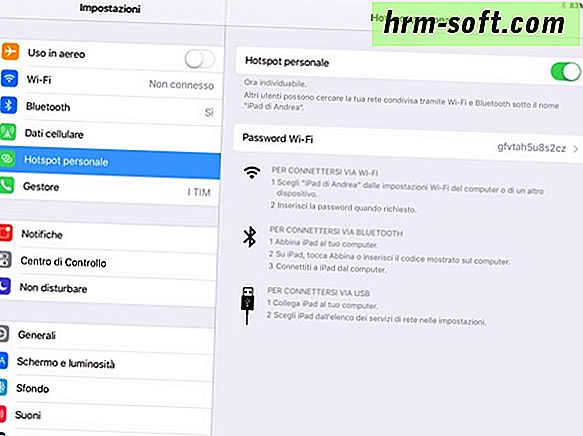
cliquez sur l'icône de ce réseau dans la zone de notification (à côté de l'horloge), sélectionneziPad dans la liste des connexions disponibles et cliquez sur le boutonConnectez. Ensuite, tapez le mot de passe de hotspot défini sur la tablette pour établir la connexion et vous avez terminé.Si vous utilisez unMac, vous devez cliquer sur l'icône della networkdans la barre de menu (toujours à côté de l'horloge système), sélectionnez l'élément
iPaddans le menu qui apparaît et entrez le mot de passe du réseau.Je signale également qu'une fois activé la fonction hotspot sur l'iPad, ainsi que via une connexion Wi-Fi peuvent également être partagés via Bluetooth
et USB. Suivez simplement les instructions sur l'écran de la tablette.Lorsque vous n'avez plus besoin de la connexion partagée de la tablette, n'oubliez pas de désactiver la fonction Hotspot afin d'éviter le gaspillage inutile de la batterie ainsi que des connexions inattendues. Pour désactiver le hotspot personnel sur votre iPad vous devez faire est de retourner dans les paramètres de
deiOS, sélectionnez Hotspotpersonnel ou mobile> Personal Hotspotdans le menu qui apparaît (vous pouvez également y accéder rapidement en appuyant sur la barre bleu en haut de l'écran) et réglezHotspotsur
OFF. Tout ici!Sinon, encore une fois si vous avez fait sur votre iPad pour iOS installer 11 ou plus, vous pouvez désactiver le point d'accès appeler le centre de contrôle par un simple glissement du bas vers le haut, ce qui rend une longue pression sur l'icôneDonnées cellulaireset désélectionnez l'icône di Personal Hotspotqui devient alors grise. Plus immédiat que ça?Voulez-vous empêcher votre ordinateur ou d'autres appareils connectés à l'iPad de se connecter à l'iPad à l'avenir? Cela peut être fait, évidemment. Pour ce faire, il vous suffit de désactiver la fonction appropriée pour stocker le mot de passe.

Prenons un exemple pratique. Si vous utilisez un PC sous Windows,cliquez sur le réseau qui est situé à côté du système et sélectionnez le
vocal réseau ouvert et Centre de partagedans le menu qui apparaît (Windows 8.x / 10 vous devez faire un clic droit sur l'icône du réseau et ne pas cliquer à gauche). Dans la fenêtre qui apparaît, cliquez sur l'élémentGérer les réseaux sans fil situés dans la barre latérale de gauche, sélectionnez la connexion générée par l'iPad et appuie surbouton Supprimer.Si vous avez un Mac, vous devez ouvrir l'applicationTrousseau d'accès (vous trouverez dans le dossier Autres
deLaunchpad), sélectionnez les entrées et le système

Mot de passe de la barre latérale gauche, cliquez sur à droite sur le nom du réseau généré par l'iPad et choisissez l'optionEffacer voce dans le menu qui apparaît.Si vous n'êtes pas encore connecté au réseau généré par l'iPad via hotspot et que vous voulez éviter tout futur liens automatiques, avant d'établir la connexion que vous avez à faire est de se rappeler d'enlever la coche par l'entrée pour le stockage des mots de passe et automatiquement l'ordinateur ou tout autre appareil que vous utilisez ne stockera pas le mot-clé associé au point d'accès, puis, la prochaine fois que vous n'exploitera ce dernier de se connecter à l'Internet sans l'exécution explicite des différentes étapes fixées de votre part.Hotspotinstant, je enfin souligner que si vous utilisez un iPad récent équipé d'iOS 8.1 ou version ultérieure et Mac sorti après 2012 avec OS X Yosemite ou tard installé, vous pouvez également profiter du hotspot instantanéefonctionaussi facilement déduit à partir du nom lui-même, permet à la tablette de partager sa connexion avec l'ordinateur (ou même avec un iPhone) sans configurer la fonction hotspot personnelle comme vient de se voir ensemble. Presque comme par magie, si les deux appareils sont proches les uns des autres, dans la liste des connexions disponibles sur le Mac apparaîtra également le hotspot de l'iPad: confortable, non?Pour plus de détails sur le fonctionnement de la fonctionnalité en question, vous pouvez consulter la page Web appropriée attachée au site Web Apple auquel vous pouvez accéder en cliquant ici.